前言
Office365开发版E5是为开发人员提供的,是微软的官方活动,申请Office 365开发者计划可以获得为期3个月的免费Office365 E5。
而E5计划就包含了25个用于所有Office 365 应用的许可证。如果嫌正版office365贵的话,这可是你免费获取office的好机会了。
提示:请自行准备好上网工具,中途可能会用到。若中途因已登录账号而出现奇怪的问题,可以使用浏览器隐私模式(推荐edge chromium版)
申请账号
若使用电脑浏览器长时间无反应,建议更换手机浏览器或者开热点(辣鸡移动网!!)
1.访问申请链接(链接在文末或评论区给出),点击立即加入开始申请账号

2.登录账号

3.注册Office 365 开发人员。下面两个勾选可以只勾选第一个,减少广告,点击下一步继续

4.随便填一下,点击加入

5.之后的页面中会提示你没有订阅,点击申请一个订阅。在弹出的页面中输入一个你能记得住的用户名和域,然后记住你的”用户名@域.onmicrosoft.com”,点继续。

6.验证手机号,这一步会调用谷歌的验证系统,准备好上网工具

7.现在,我们已经申请好了E5订阅了,并一次性申请了25个用户许可证。如果你只是自己用,现在已经可以使用”用户名@域.onmicrosoft.com”和之前设置的密码登录你电脑上的Office了。

分配账号与安装365
之前说过E5订阅有25个用户许可证,我们可以点击转到订阅或者登录 https://www.office.com/?auth=2 分配账号给自己的朋友这里一定要加上 ?auth=2 ,否则会进入个人版office365的登录界面,无法使用这里的组织账号登录
点击安装office可以安装office365,默认会安装所有的软件。若有自定义的需求,可以使用office tool plus安装。
点击下方的管理可以分配账号,进入新页面点击用户——活跃用户——添加用户即可。
设置5T网盘容量
默认onedrive容量是1T,但是可以通过设置更改为5T。
1.点击365主页的onedrive图标,若提示“我们目前还在 OneDrive 上设置文件”可以先跳过本步骤,先完成下面的操作。
2.打开 https://admin.onedrive.com/?v=StorageSettings ,也可以在管理中心——所有管理中心——onedrive中找到,更改默认存储为5012GB。

关于管理员修改5T不生效的问题可看:https://moeclub.org/2018/12/05/717/
无限续期+私人网盘
由于此订阅为开发人员订阅,有效期为90天,需要触发相关api才能自动进行续期。这里推荐搭建OneIndex来触发相关API,经其他大佬测试可以成功续期,还可以搭建自己的网盘,一举两得。
OneIndex需要有自己的服务器,具体可以参考这篇文章中的一、购买服务器、二、购买域名和三、安装宝塔面板
0基础小白向博客搭建指南——https://blog.devyi.com/archives/18
如果不想购买服务器/付钱,可以试试OneDrive_SCF项目 https://github.com/qkqpttgf/OneDrive_SCF ,轶哥猜测同样也可以触发相关API,如果有朋友成功用此方法续期,欢迎反馈!
02.05更新:现在有免费12个月的云服务器,可看:https://blog.devyi.com/quick.html
Oneindex安装
1.先去Oneindex项目地址:https://github.com/donwa/oneindex 下载

2.前往宝塔后台,点击网站——添加站点——完成添加

3.转到宝塔网站根目录,上传刚刚下载的压缩包并解压在网站根目录,设置好dns解析
4.打开你的网站,若无问题将打开oneindex安装界面,点击下一步

5.填入client_id和client_secret。注意登录的账户是不是刚刚申请office e5的账号,如果不是请注销重新登录。

6.确定下一步,同意许可

7.提示成功即可,初始密码:oneindex,建议立即修改密码,默认管理页面 你的域名/?/admin。
………………………………………………………………………………………
搭建参考文章2:
1.1 新建网站
进入宝塔面板,点击左侧网站新建一个网站,输入自己的域名或者ip即可建立网站,这个是以后访问自建的网盘的的网址。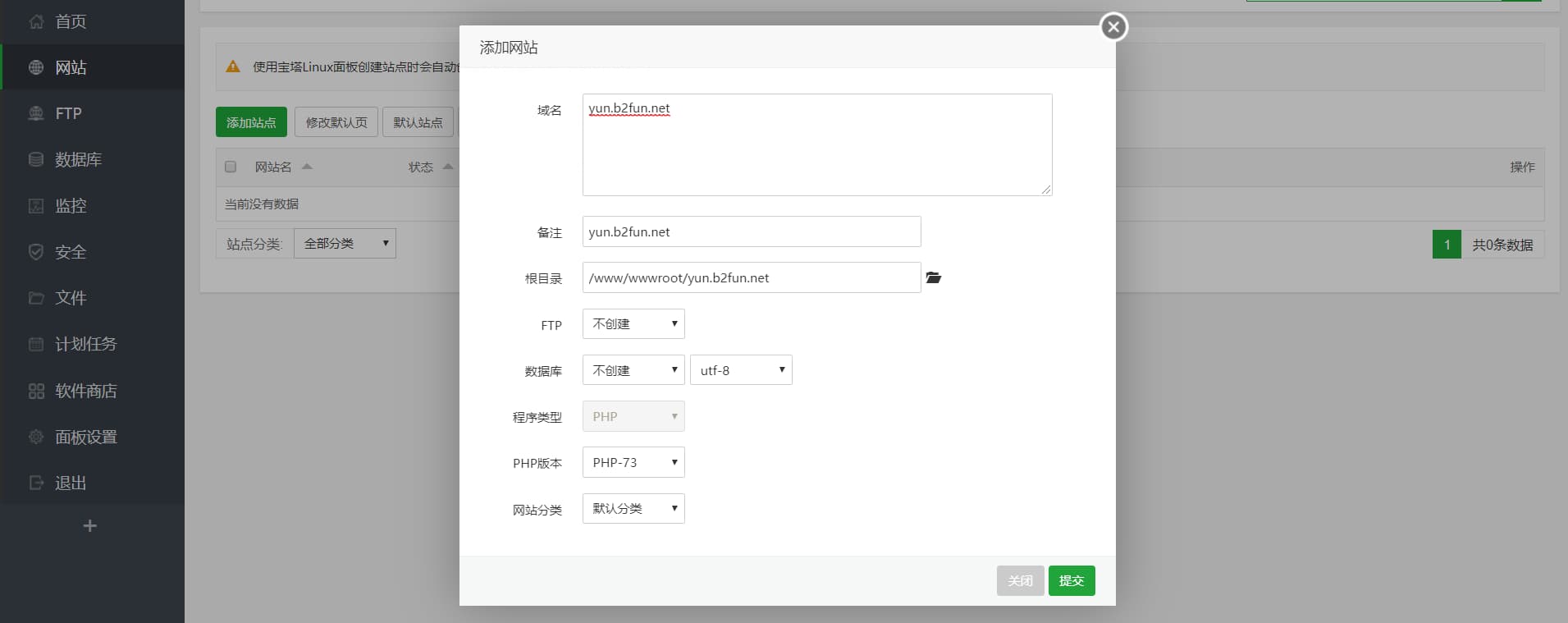
1.2 设置伪静态
点击网站名,在弹出的窗口里再点击伪静态,输入以下内容并保存。
location / {
if (!-f $request_filename){
set $rule_0 1$rule_0;
}
if (!-d $request_filename){
set $rule_0 2$rule_0;
}
if ($rule_0 = "21"){
rewrite ^/(.*)$ /index.php?/$1 last;
}
}
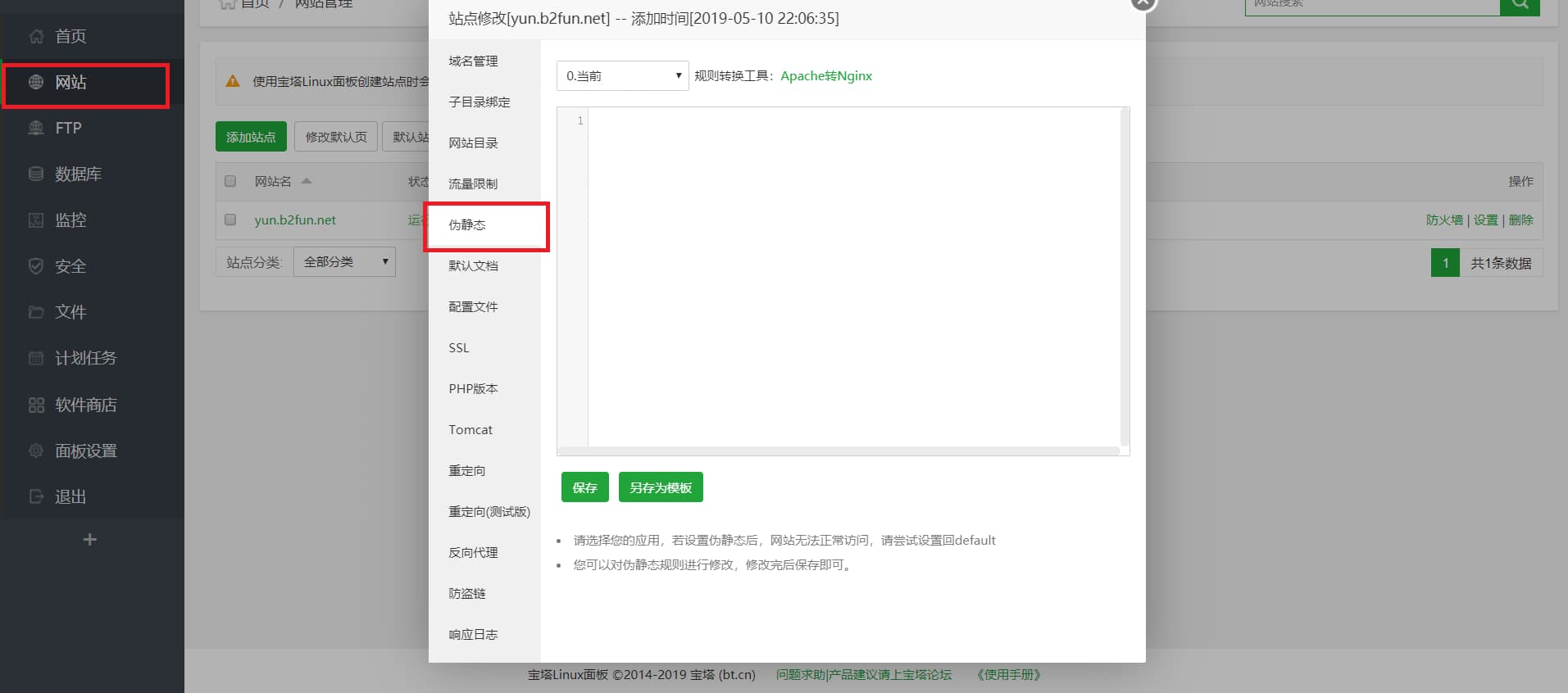
1.3 添加oneindex源码
上传oneindex源码到网站根目录/www/wwwroot/xx.com,将文件解压出来,并设置config/、cache/可读写权限。
这里的/www/wwwroot/xx.com即是之前建立的网站的目录
1.3.1 方式一:命令行操作
在终端下按情况输入
#Debian/Ubuntu系统 apt-get install git -y #CentOS系统 yum install git -y #修改为自己域名根目录后再运行 cd /www/wwwroot/xx.com #作者已删除源码 #git clone https://github.com/donwa/oneindex.git #这里选用其他大佬Fork的 git clone https://github.com/avedu/oneindex.git #改用fork备份的,文件夹名已更改,废弃 #mv oneindex/* ./ mv oneindex-master/* ./ chmod -R 775 config/ cache/
#或者直接下载备份的版本,同样来自@avedu大佬的fork #Debian/Ubuntu系统 apt-get install wget -y #CentOS系统 yum install wget -y #修改为自己域名根目录后再运行 cd /www/wwwroot/xx.com #下载本站备份源码 wget https://www.b2fun.net/usr/down/oneindex-master.zip #解压并更改文件夹用户组 unzip oneindex-master.zip chown -R www:www ./oneindex-master chmod -R 755 ./oneindex-master/ #移动文件 mv oneindex-master/* ./ #更改文件夹权限 chmod -R 775 config/ cache/
1.3.2 方式二:在面板直接操作
宝塔面板下直接点击网站管理页面的目录路径可直接跳转。
点击工具栏上的远程下载,添加下载oneindex源码。
下载链接:
#作者已删除#https://github.com/donwa/oneindex/archive/master.zip #选用备份 https://github.com/avedu/oneindex/archive/master.zip #或者 https://www.b2fun.net/usr/down/oneindex-master.zip
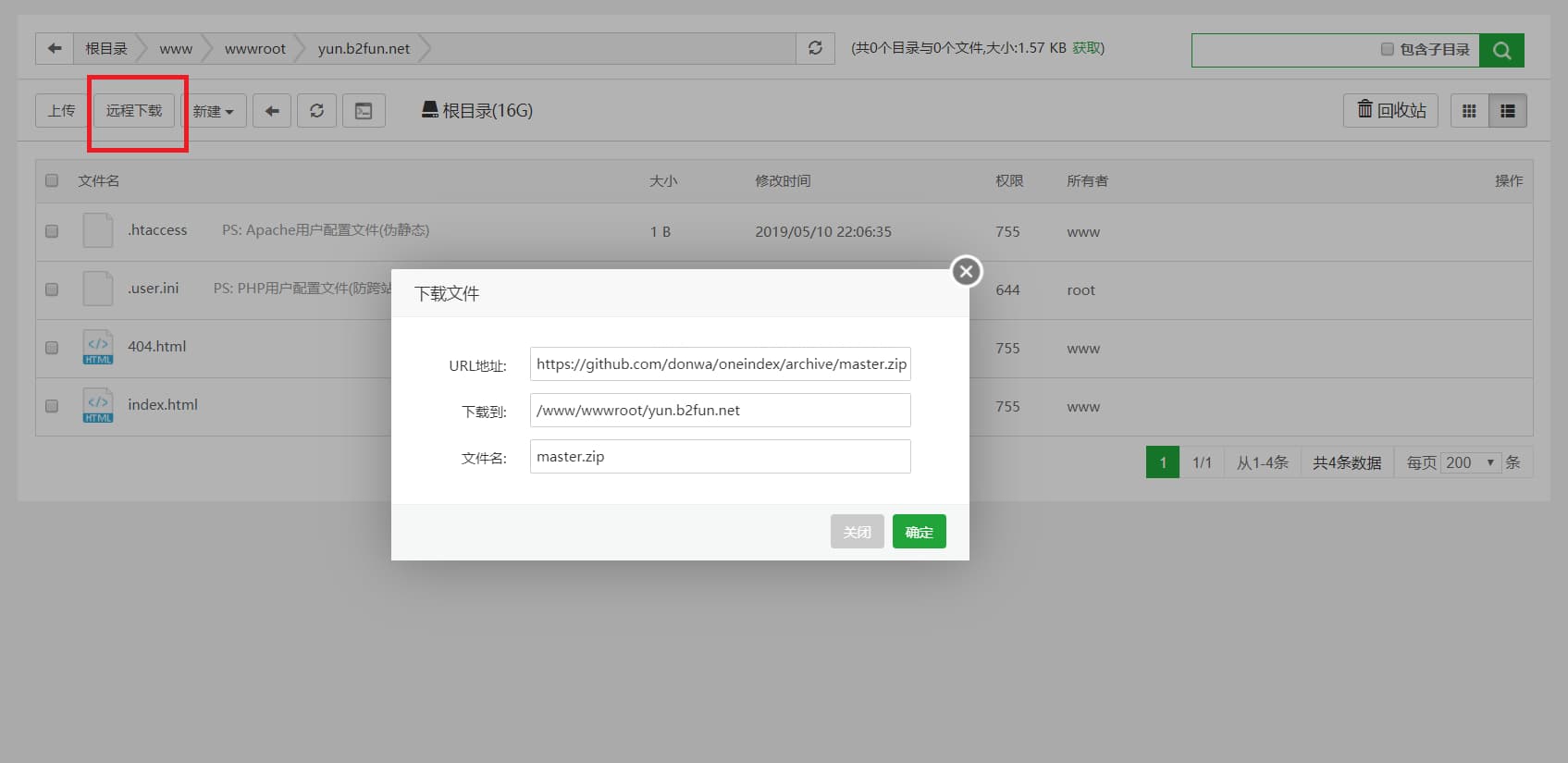
等待下载完成,解压下载的文件。打开解压文件夹,将解压的文件剪切到网站根目录下。
然后将config、cache这两个文件夹的权限设置为775原本设置的是777,但是不安全,改成775了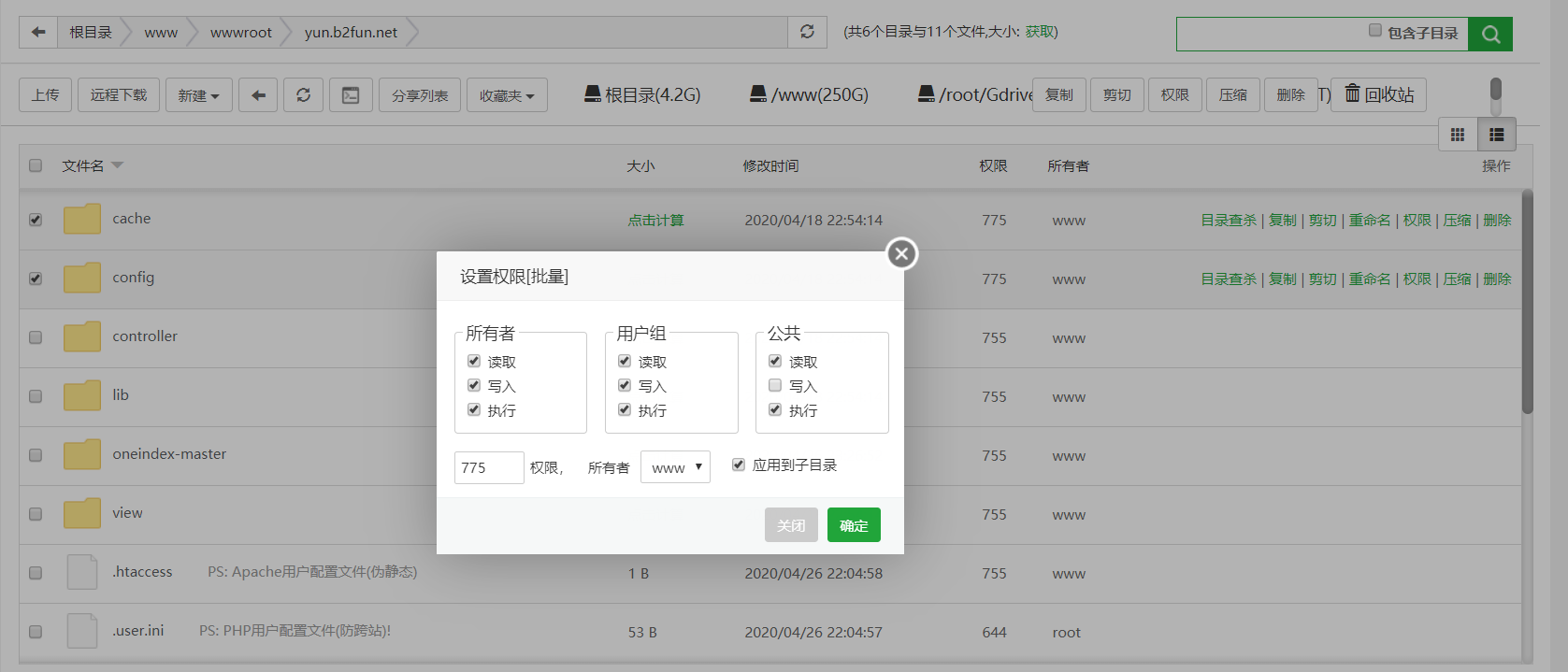
1.3.3 阶段步骤结束
最后打开之前设定的域名(例yun.b2fun.net)进行绑定OneDrive了,按网页提示操作即可。以后管理网站的后台地址是:http://xx.com/?/admin ,默认密码:oneindex。如果你想给域名加上https安全访问,可以通过域名设置配置
2.5 阶段步骤结束
最后打开之前设定的域名(例yun.b2fun.net)进行绑定OneDrive了,按网页提示操作即可。以后管理网站的后台地址是:http://xx.com/?/admin ,默认密码:oneindex。如果你想给域名加上https安全访问,可以通过域名设置配置一下SSL证书。
onedrive授权
3.1 获取应用ID & 机密
首次访问搭建好的oneindex需要绑定onedrive授权。
按提示获取应用ID和机密,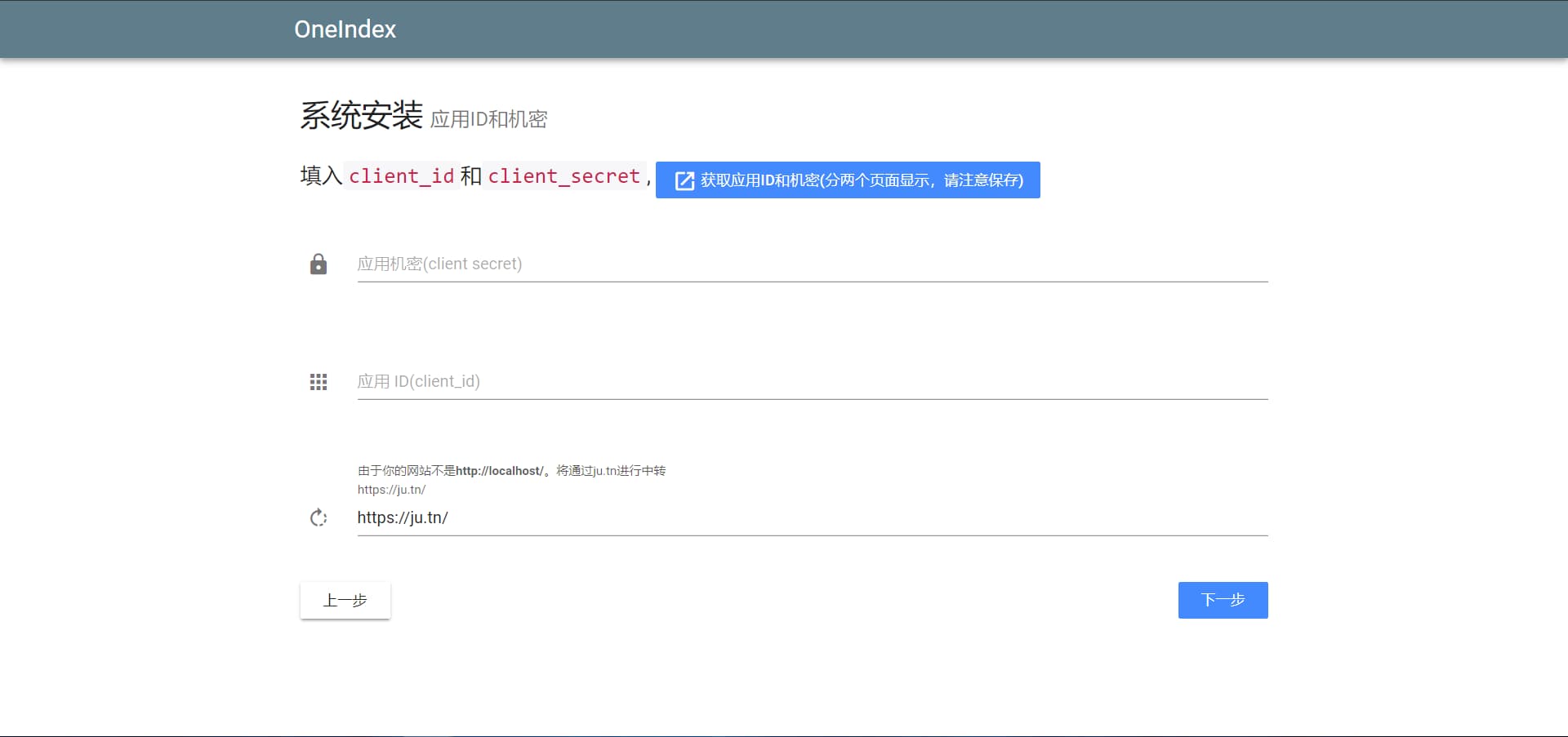
点击蓝色链接跳转并登录onedrive账户获取应用机密,将其复制粘贴到对应框下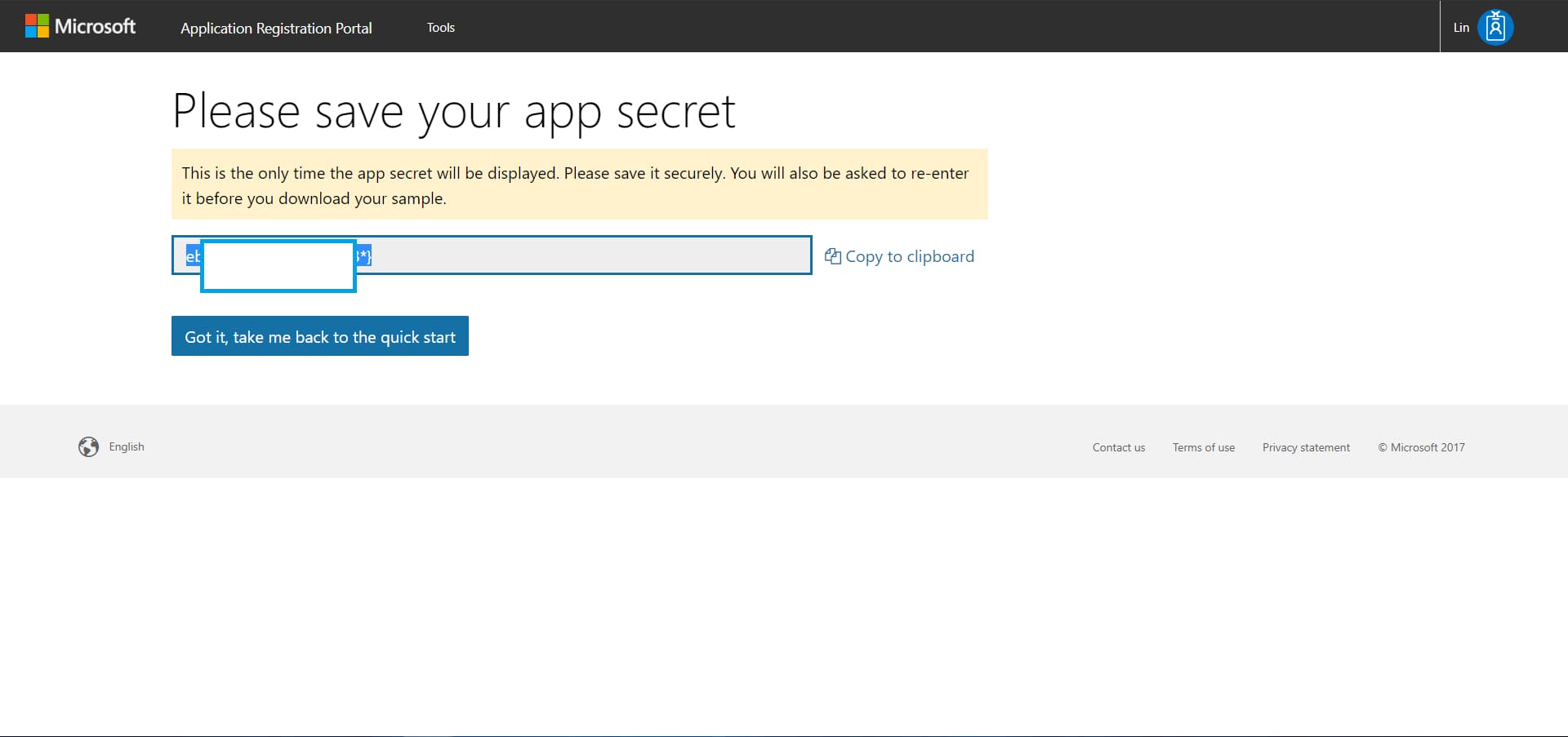
然后点击蓝色的Go it,take me to the quick start获取应用ID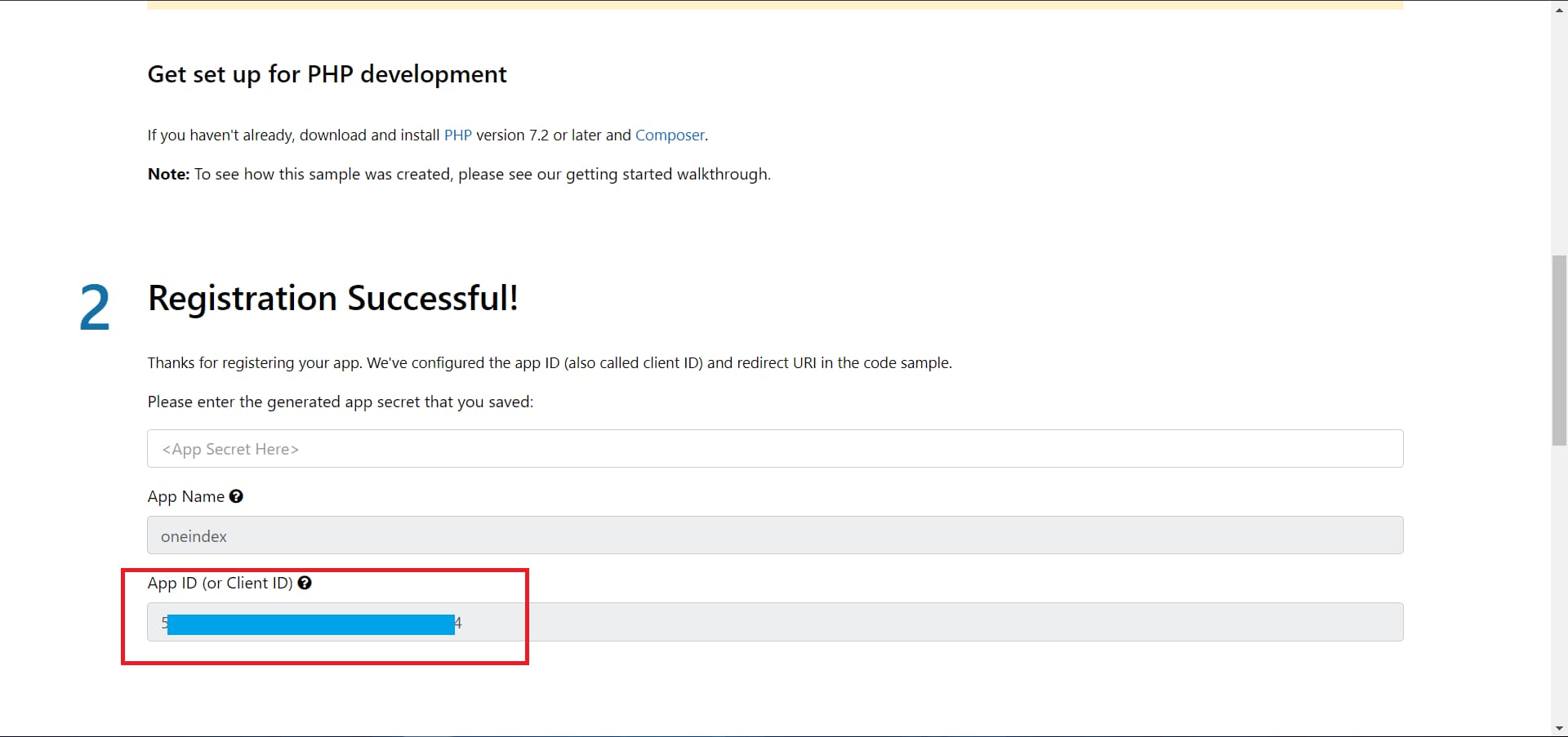
获取应用ID后,将其复制粘贴到对应框下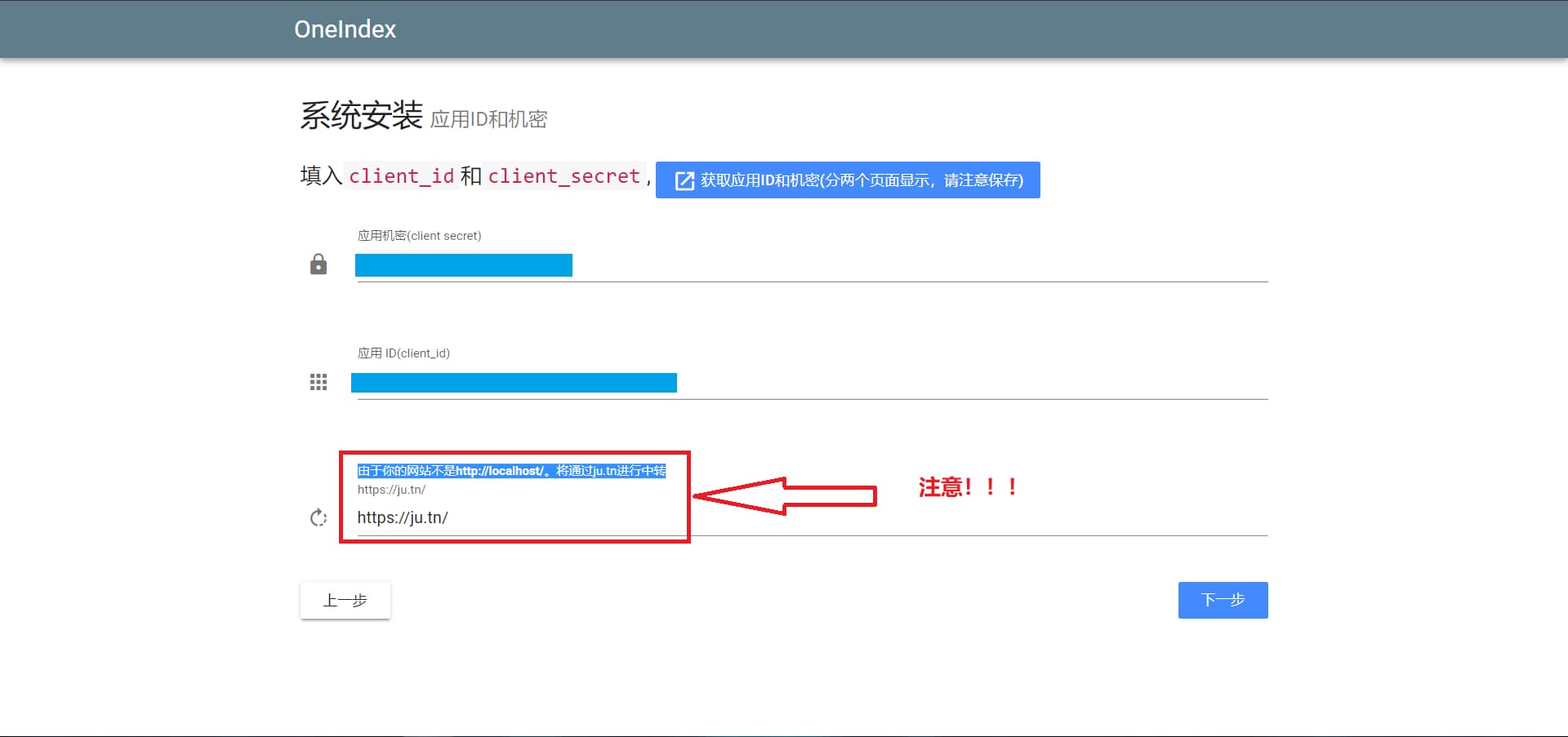
注意:
- 当我们获取到带
+号的密匙时候,我们需要使用编码符号,把+改成%2B - 如果网站没有添加ssl证书,而是以http方式访问的话,会通过ju.tn进行中转,在绑定授权的时候会有个小问题,具体看后文。
点击下一步,再点击绑定账号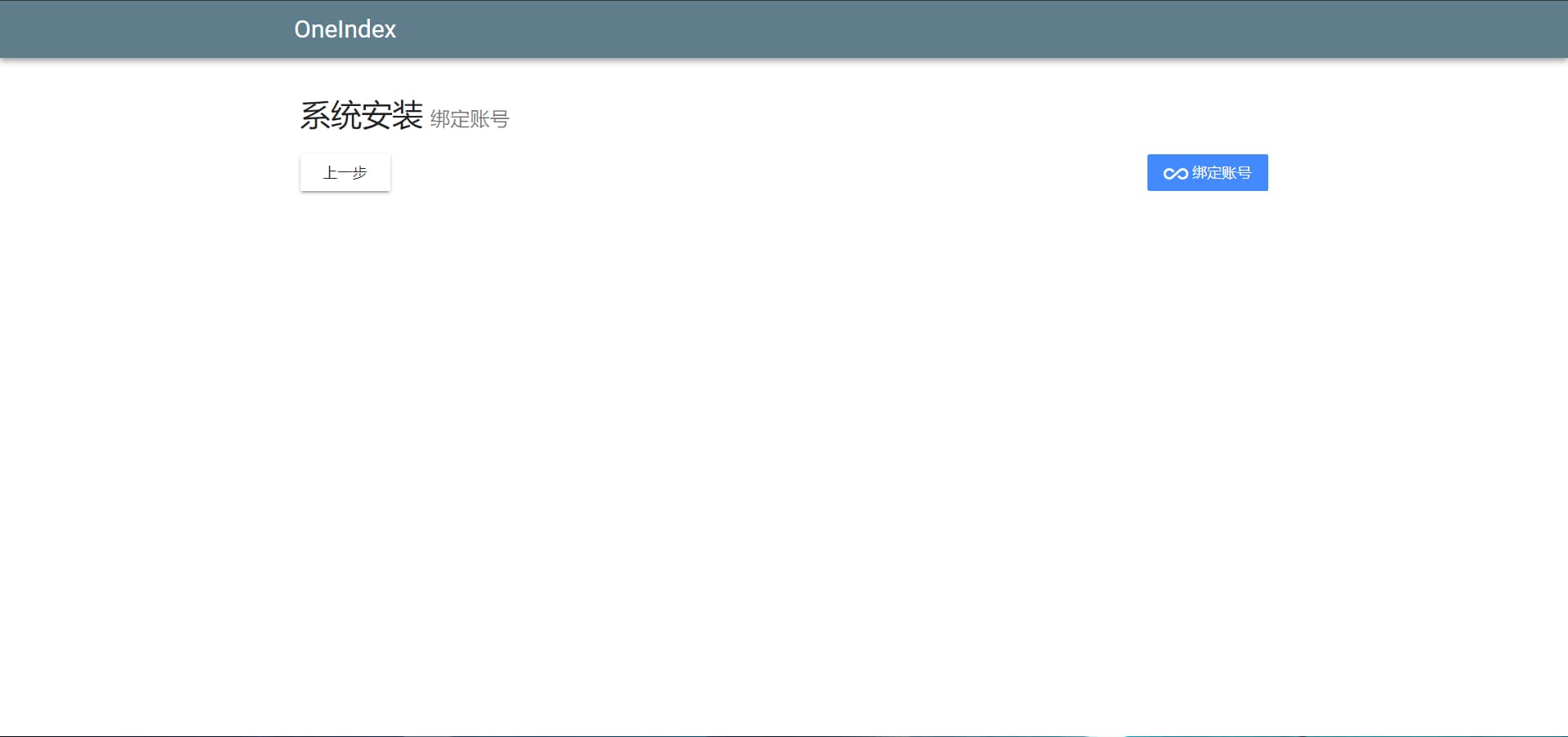
点击Accept接受绑定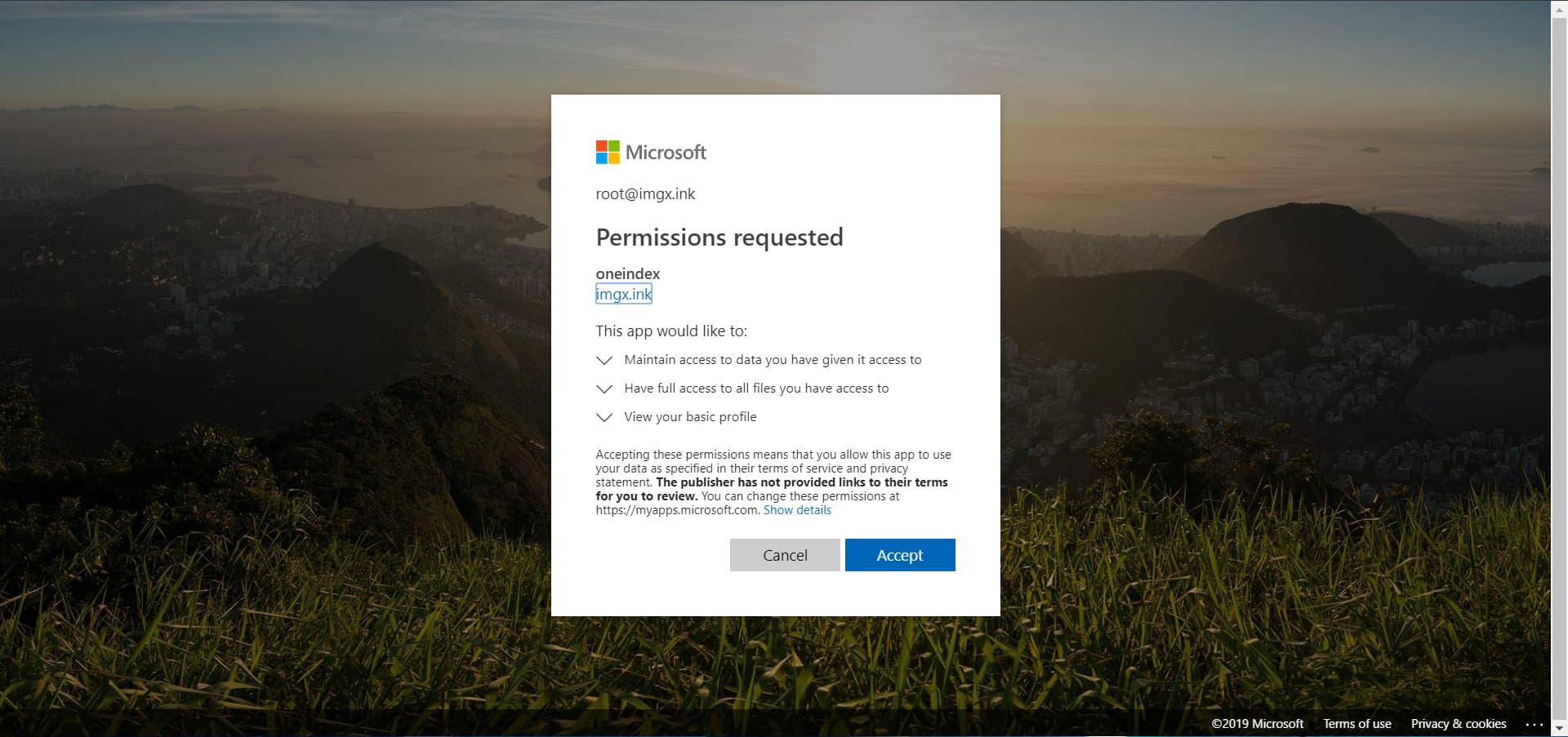
3.2 注意事项
需要注意的地方来了
前面有提示会通过ju.tn进行中转的
会出现无法访问的现象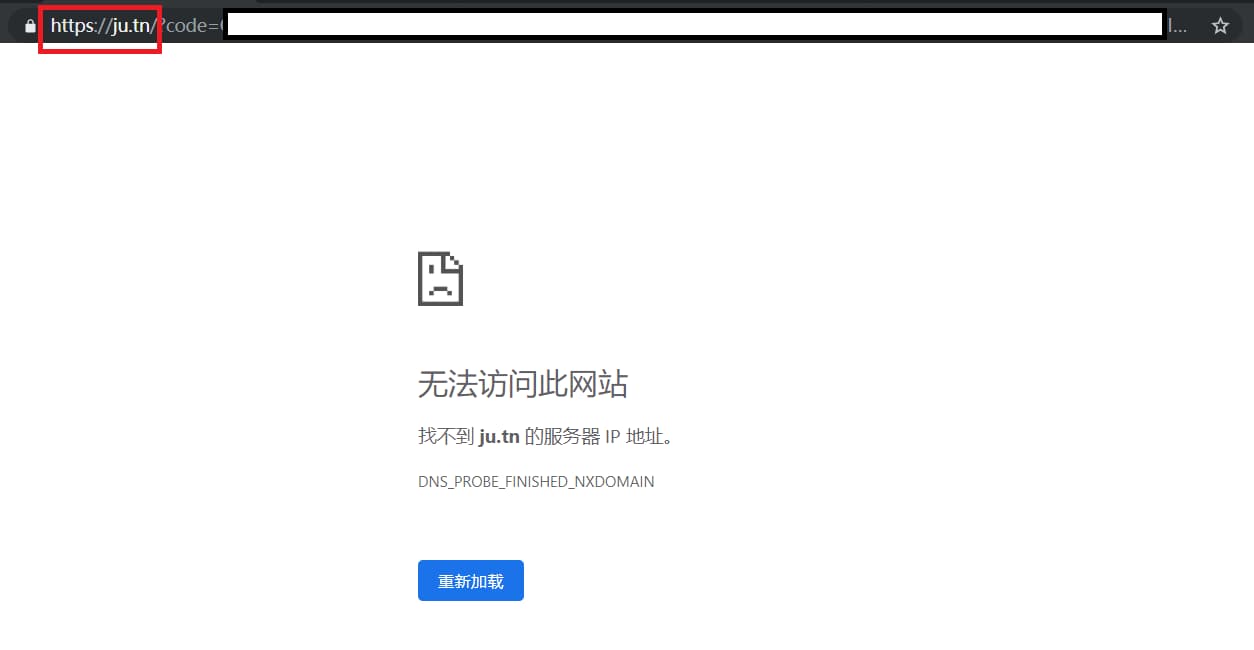
这时只要将网址中的
https://ju.tn/
换成
https://oneindex.github.io/
采用更好的方法,直接修改网站目录下源码controller文件夹下的AdminController.php的186行$redirect_uri后面的域名为自己之前设置的域名即可。
#186行原始内容如此所示 $redirect_uri = 'https://oneindex.github.io/';
跳转域名就变成设置的域名了。
就可以绑定成功了,提示程序安装成功,oneindex的安装就大功告成了。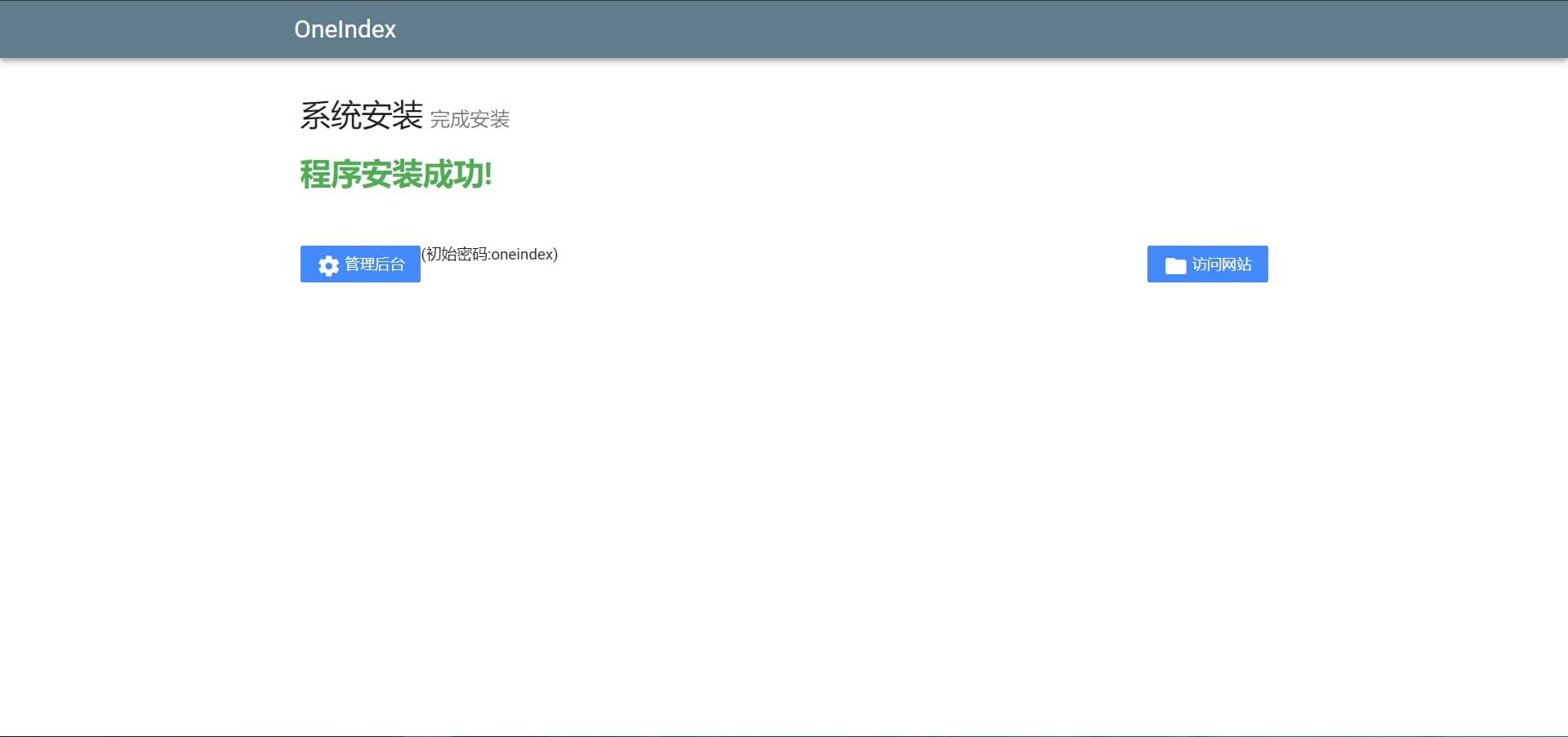
计划任务
为了保证实时同步onedrive内的文件列表,需要设置定时任务进行定时同步。
- 进入宝塔定时任务设置,任务类型选择shell脚本,任务名称:OneIndex-每小时刷新一次Token ,任务周期选择每小时,0分钟,脚本内容为:
php /程序具体路径/one.php token:refreshPS:具体路径为你网站根目录路径,PHP后有空格请注意。 - 再添加一条定时任务,任务名称:OneIndex-每十分钟后台刷新一遍缓存,任务周期改为N分钟-10分钟,脚本内容为:
php /程序具体路径/one.php cache:refresh
小结
申请完成要记得多使用oneindex,多触发相关api,使得顺利续期office
原文链接:点击查看
参考链接:https://www.b2fun.net/archives/192